Laden Sie AppTrans herunter, um Apps zu übertragen.
Wie wird Apptrans benutzt.
Willkommen bei AppTrans-Online-Guide. Hier finden Sie alle detaillierten Anleitungen zum Übertragen von Apps und App-Daten von einem Android - Gerät/iPhone auf ein anderes Telefon oder einen Computer, zum Sichern & Wiederherstellen von App-und App-Daten einschließlich WhatsApp auf Ihrem Android-Gerät/iPhone und zum Installieren von Apps auf Ihren Android-oder iOS-Geräten. Wenn Sie nach dem Lesen dieser Anleitung noch Fragen haben, zögern Sie bitte nicht, unser Support Team zu kontaktieren, und Sie erhalten innerhalb von 24 Stunden eine Antwort.
Jetzt Herunterladen * Verfügbar für Win & Mac
Jetzt Kaufen * Alle Funketionen Genießen
Apps auf dem Telefon installieren
Um verschiedene Versionen von Apps oder App-Daten zu speichern, können Sie .ipa-Dateien, .apk-Dateien, .xapk-Dateien oder .apptrans-Dateien auf Ihren Computer herunterladen. Aber wie Sie diese App-Dateien auf dem Gerät installieren, kann ein Problem darstellen. Glücklicherweise können Sie mit AppTrans auf einfache Weise Apps auf Ihrem Android- oder iOS-Gerät installieren. Bitte lesen Sie die folgende Anleitung, um AppTrans sinnvoll zu nutzen.
Schritt 1: Vorbereitung.
- Starten Sie AppTrans auf Ihrem Computer
- Verbinden Sie Ihr iOS- oder Android-Gerät mit dem Computer
- Wählen Sie die Option App-Installer
Sobald Sie AppTrans erfolgreich auf dem Computer geöffnet haben, klicken Sie bitte auf die Option App-Installer. Klicken Sie dann bitte auf die Schaltfläche Jetzt installieren.
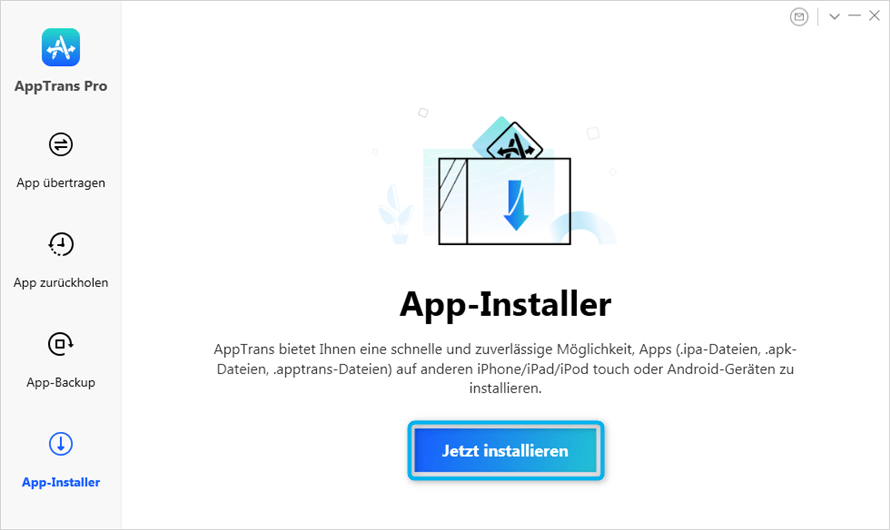
Auf App-Installer klicken
Standardmäßig wird AppTrans Ihr iOS- oder Android-Gerät automatisch erkennen. Wenn Sie Ihr iOS- oder Android-Gerät nicht mit dem Computer verbinden oder Ihr iOS- oder Android-Gerät nicht von AppTrans erkannt wird, wird das unten stehende Interface angezeigt.
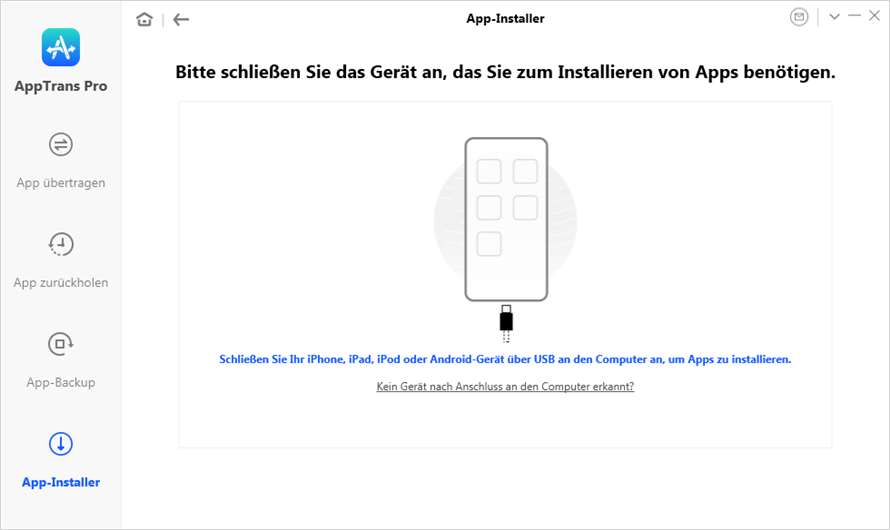
Verbinden Sie Ihr Gerät mit AppTrans über ein USB-Kabel
Sobald Ihr iOS- oder Android-Gerät erkannt wird, wird das unten stehende Interface angezeigt.
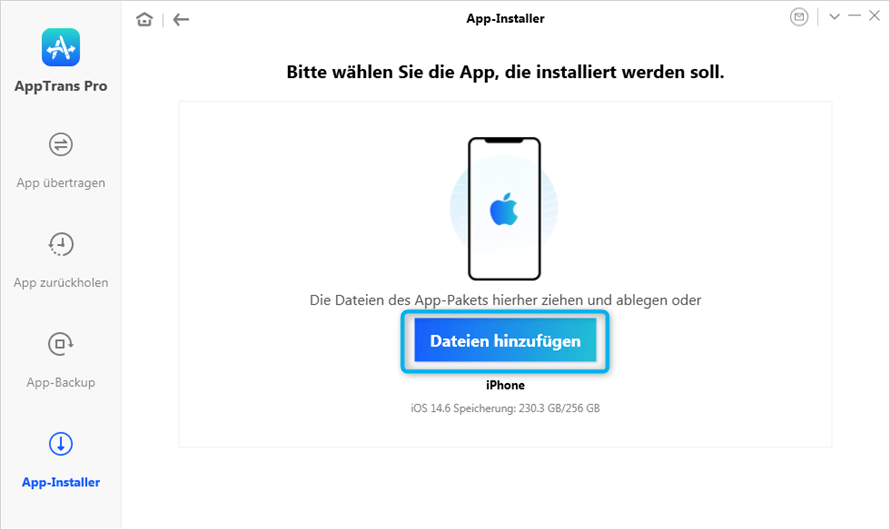
AppTrans erkennt das Gerät
1. Wenn AppTrans das iOS-Gerät nicht erkennen kann, können Sie diese Schritte zur Fehlerbehebung versuchen, um dieses Problem zu lösen.
2. Wenn AppTrans das Android-Gerät nicht erkennen kann, können Sie diese Schritte zur Fehlerbehebung versuchen, um dieses Problem zu lösen.
Schritt 2: Auswahl.
- Klicken Sie auf die Schaltfläche jetzt installieren
- Klicken Sie auf die Schaltfläche Dateien hinzufügen
Ziehen Sie oder klicken Sie auf das Symbol Dateien hinzufügen, um die App-Datei hinzuzufügen, die Sie installieren möchten. Nehmen wir die Installation der .ipa-Datei auf dem iPhone als Beispiel. Danach sehen Sie ein Interface wie unten.
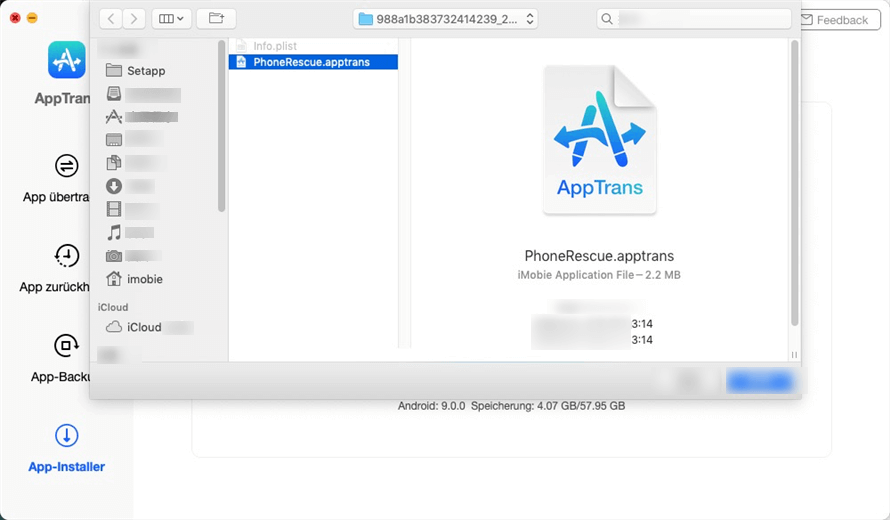
Wählen Sie die App-Datei zur Installation aus
Schritt 3: Installation.
- Warten Sie auf den Installationsprozess
Sobald der Backup-Prozess abgeschlossen ist, wird das Interface App erfolgreich installieren unten angezeigt. Wenn Sie zur vorherigen Seite zurückkehren möchten, klicken Sie bitte auf die Option OK oder Zurück.
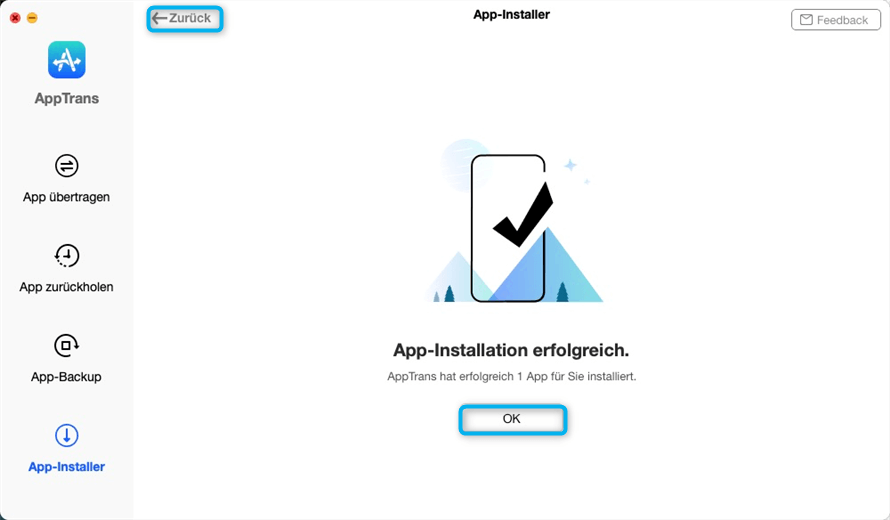
App-Installation erfolgreich